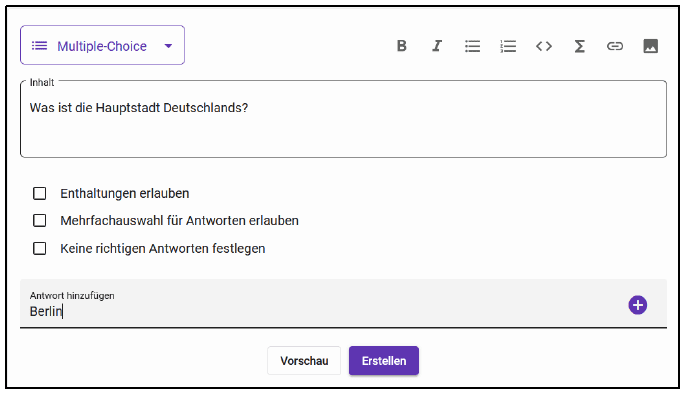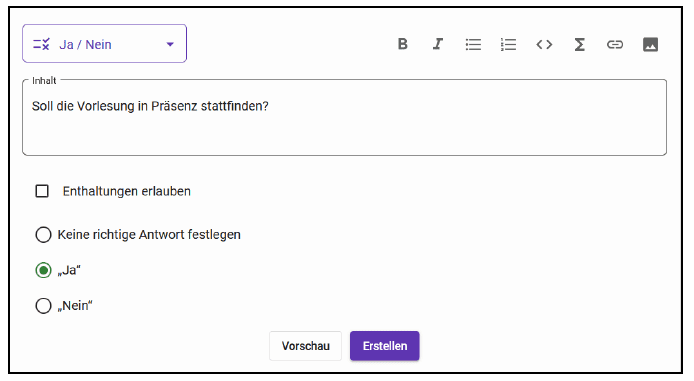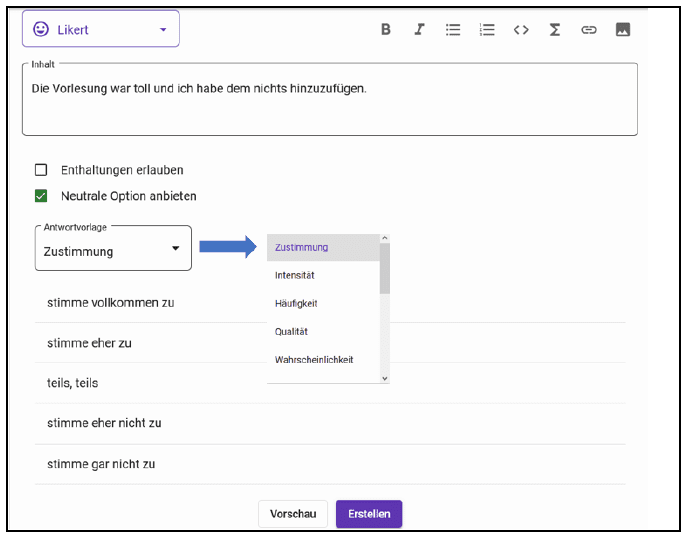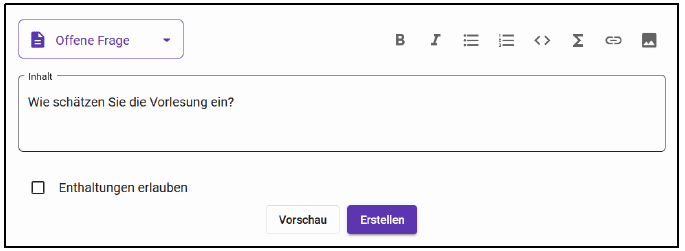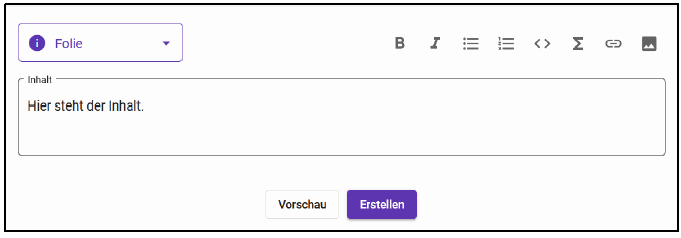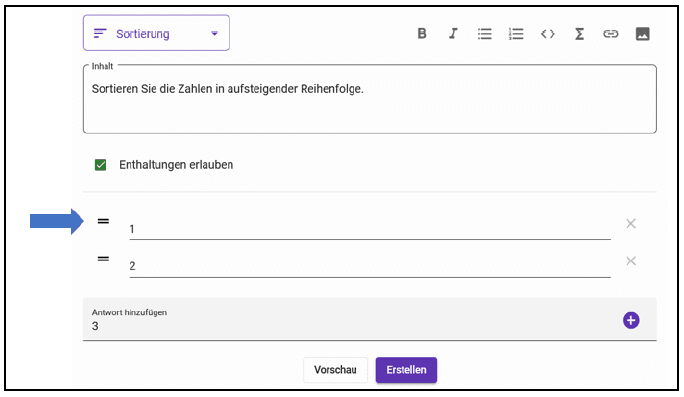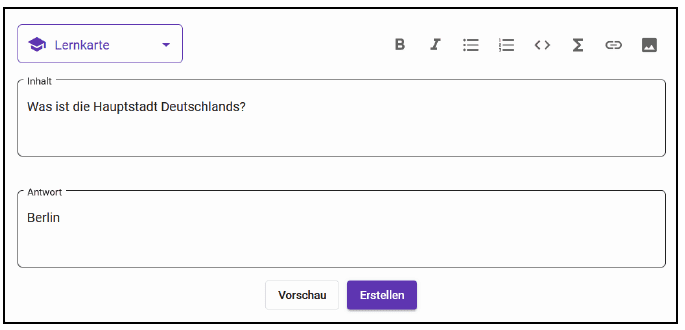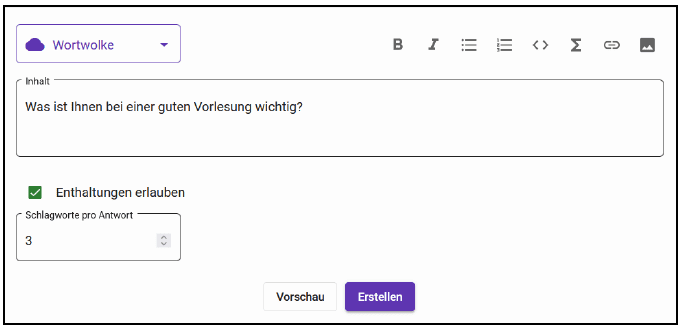Fragetypen
Particify ist als Nachfolger von ARSnova eine verbesserte Version des Audience Response Systems. Durch den Einsatz mobiler Endgeräte (Laptops, Smartphones) kann Particify als Abstimmungsinstrument in Seminaren, Vorlesungen oder anderen Veranstaltungen eingesetzt werden. Auf diese Weise kann die Interaktivität zwischen Dozierenden und Zuhörenden erhöht und Veranstaltungen abwechslungsreicher gestaltet werden.
Alle Bilder, die in dieser Anleitung verwendet werden, sind Screenshots der Particify-Oberfläche.
Multiple Choice
In der Form des Multiple Choice können die Teilnehmenden aus verschiedenen Antwortmöglichkeiten wählen. Tragen Sie hierzu die Frage in das Textfeld ein, der Inhalt kann auch noch formatiert werden. Anschließend können Sie die Einstellungen für die Antworten auswählen. Schließlich fügen Sie die Antwortmöglichkeiten hinzu. Sie können je eine Antwort mehr hinzufügen, wenn Sie auf das Plus rechts klicken. Nachdem Sie ausgewählt haben, welche Antwort die richtige ist, wählen Sie den Button Erstellen.
Ja/Nein
Bei diesem Format kann zwischen Ja und Nein entschieden werden. Dabei muss keine Antwortmöglichkkeit als richtig festgelegt werden. Tragen Sie auch hierbei die Entscheidungsfrage in die Textbox ein und wählen die passenden Einstellungen aus. Klicken Sie anschließend auf Erstellen.
Likert
Bei dem Format „Likert“ können bereits vordefinierte Antworten ausgewählt werden. Nachdem Sie eine Aussage in dem Textfeld getroffen haben, können Sie durch die Checkboxen weitere Einstellungen treffen. Über ein Dropdown-Menü können zwischen verschiedenen Antwortmöglichkeiten ausgewählt werden. Klicken Sie anschließend auf Erstellen.
Offene Frage
Hierbei werden keine Antwortmöglichkeiten vorgegeben. Nachdem Sie die offene Frage in das Textfeld eingegeben haben, können Sie durch die Checkbox auswählen, ob Enthaltungen erlaubt sein sollen. Klicken Sie anschließend auf Erstellen.
Folie
Anstatt Fragen zu stellen, ist es auch möglich, Inhalte anhand einer Folie zu teilen. Dabei können die Teilnehmenden nicht auf die Inhalte antworten oder reagieren.
Sortierung
„Sortierung“ ist ein interaktives Format, bei dem die Teilnehmenden eine Reihenfolge herstellen sollen. Dabei kann selbstständig ein Ranking erstellt werden. Nachdem Sie eine Aufgabe oder eine Frage gestellt haben, können verschiedene Antwortmöglichkeiten formuliert werden. Durch das Plus fügen Sie jeweils eine weitere Antwort hinzu. Die richtige Reihenfolge kann einfach durch das Verschieben der aufeinanderliegenden Balken hergestellt werden. Klicken Sie anschließend auf Erstellen.
Lernkarte
Es besteht die Möglichkeit, Lernkarten für die Teilnehmenden zu erstellen. Dazu geben Sie in dem oberen Textfeld eine Frage ein und in dem unteren die dazugehörige Antwort. Die Antwort wird später erst nach Beantwortung der Frage aufgedeckt. Klicken Sie anschließend auf Erstellen.
Wortwolke
Bei einer Wortwolke werden die Antworten der Teilnehmenden optisch aufbereitet angezeigt. Dabei kann frei auf eine Frage geantwortet werden, die in das Textfeld eingetragen werden kann. Außerdem können Sie einstellen, wie viele Antworten maximal von einer Person abgegeben werden können. Klicken Sie anschließend auf Erstellen.